ANGRYsearch est une application de recherche de bureau rapide qui permet aux utilisateurs de localiser instantanément des fichiers et des dossiers sur le bureau Linux. Le programme est hautement configurable (grâce à son fichier de configuration étendu) et est considéré comme la meilleure alternative à Fsearch , une application de recherche que nous avons couverte sur TipsWebTech360 dans le passé. Dans ce guide, nous allons vous montrer comment installer ANGRYsearch sur Linux.
Installer sur Arch Linux via AUR
Si vous êtes un utilisateur Arch Linux, vous pourrez mettre la main sur ANGRYsearch via le référentiel d'utilisateurs Arch Linux . Pour interagir avec l'AUR sur Arch Linux, vous aurez besoin de quelques packages. Plus précisément, vous devrez installer Git et Base-devel. Pour obtenir ces packages, ouvrez une fenêtre de terminal et entrez la commande de package Pacman ci-dessous.
sudo pacman -S git base-devel
Avec les packages Git et Base-devel configurés sur Arch Linux, il sera désormais possible de télécharger le package ANGRYsearch AUR. Pour télécharger, utilisez la commande git clone .
git clone https://aur.archlinux.org/angrysearch.git
Maintenant que le téléchargement de l'instantané ANGRYsearch AUR sur votre ordinateur est terminé, utilisez la commande CD et déplacez la session de terminal dans le dossier « angrysearch ».
cd recherche en colère
Dans le dossier "angrysearch", exécutez la commande pkgbuild pour générer et installer le programme ANGRYsearch sur Arch Linux. Gardez à l'esprit que lorsque vous exécutez cette commande, des erreurs peuvent se produire. Si vous rencontrez des problèmes, assurez-vous de consulter la page officielle ANGRYsearch AUR et lisez les commentaires. Il est très probable que d'autres utilisateurs ayant des problèmes similaires puissent vous aider.
makepkg -sri
Installer sur Fedora Linux via RPM
Ceux sur Fedora Linux n'ont pas besoin de télécharger et de compiler le code source d'ANGRYsearch pour l'utiliser. Pourquoi? Il existe plusieurs packages Fedora RPM pour le logiciel sur le service de construction OpenSUSE. Il convient de noter qu'au moment de la rédaction de cet article, il n'y a que des packages RPM téléchargeables pour Fedora 28 et 29. Cela dit, il est prévu que les packages soient mis à jour avec chaque nouvelle version de Fedora à l'avenir.
Pour installer la version RPM d'ANGRYsearch sur Fedora Linux, ouvrez un terminal et suivez les instructions étape par étape ci-dessous.
Étape 1 : À l'aide de l' outil de téléchargement wget , récupérez le dernier package ANGRYsearch RPM sur votre ordinateur.
wget https://download.opensuse.org/repositories/home:/KAMiKAZOW:/Fedora/Fedora_29/noarch/angrysearch-1.0.1-2.30.noarch.rpm -P ~/Téléchargements
ou
wget https://download.opensuse.org/repositories/home:/KAMiKAZOW:/Fedora/Fedora_28/noarch/angrysearch-1.0.1-2.68.noarch.rpm -P ~/Téléchargements
Étape 2 : déplacez la session de terminal de votre répertoire personnel (~/) vers ~/Téléchargements en exécutant la commande CD suivante .
cd ~/Téléchargements
Étape 3 : Installez ANGRYsearch sur votre PC Fedora Linux via le programme de gestion des packages DNF.
sudo dnf installer frangesearch-*.noarch.rpm -y
Installer sur OpenSUSE via RPM
ANGRYsearch est sur l'OBS, donc naturellement, vous pourrez l'installer sur OpenSUSE assez facilement. Actuellement, les versions d'OpenSUSE prises en charge par ANGRYsearch sont LEAP 15.0, LEAP 42.3 et OpenSUSE Tumbleweed. Pour le faire fonctionner, ouvrez une fenêtre de terminal et entrez les commandes ci-dessous.
SAUT 15.0
wget https://download.opensuse.org/repositories/home:/woelfel/openSUSE_Leap_15.0/noarch/angrysearch-0.9.5-lp150.30.1.noarch.rpm cd ~/Téléchargements sudo zypper install Angrysearch-0.9.5- lp150.30.1.noarch.rpm
SAUT 42.3
wget https://download.opensuse.org/repositories/home:/woelfel/openSUSE_Leap_42.3/noarch/angrysearch-0.9.5-30.1.noarch.rpm cd ~/Téléchargements sudo zypper install Angrysearch-0.9.5-30.1. noarch.rpm
Tumbleweed
wget https://download.opensuse.org/repositories/home:/alanbortu:/angrysearch/openSUSE_Tumbleweed/noarch/angrysearch-0.9.5-29.14.noarch.rpm -P ~/Téléchargements cd ~/Téléchargements sudo zypper install Angrysearch- 0.9.5-29.14.noarch.rpm
Alternativement, si vous n'êtes pas fan de l'installation d'ANGRYsearch à partir de la ligne de commande dans OpenSUSE, rendez-vous sur la page OBS de l'application . Une fois là-bas, recherchez le bouton d'installation "1-click" et sélectionnez-le pour démarrer le programme d'installation de l'interface graphique.
Instructions du code source (Ubuntu, Debian et autres)
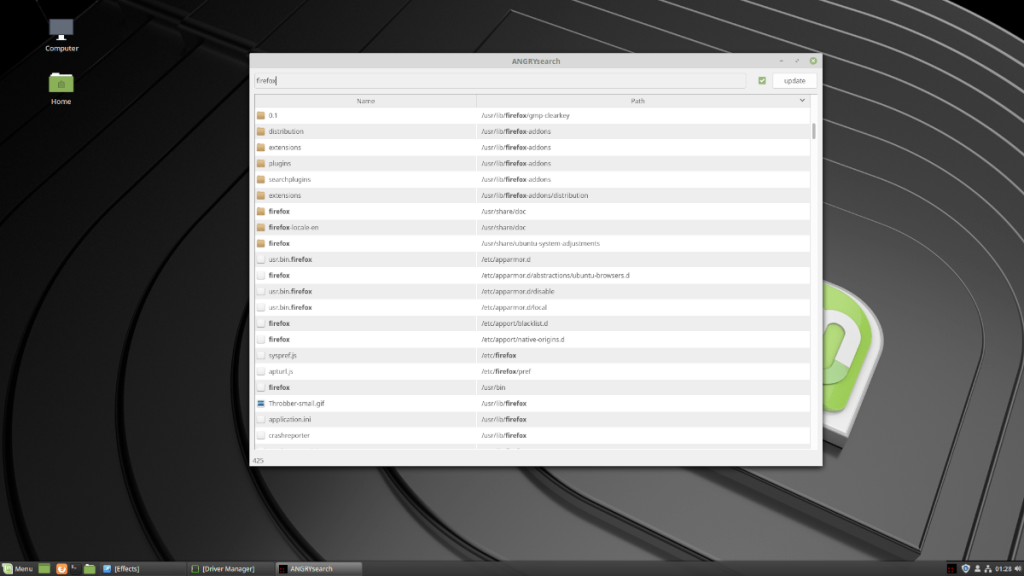
Bien qu'il soit excellent que des distributions comme Arch Linux, Fedora et OpenSUSE soient prises en charge par ANGRYsearch, ce n'est pas le cas pour toutes les distributions. Si vous souhaitez utiliser ANGRYsearch sur des systèmes d'exploitation Linux comme Ubuntu, Debian et autres, il est nécessaire de créer le programme à partir des sources.
Avant de commencer à créer ANGRYsearch à partir du code source, vous devez installer les dépendances. Dans cette section, nous verrons comment installer les dépendances sur Ubuntu et Debian. Cependant, ceux qui utilisent une distribution Linux moins connue devront déterminer eux-mêmes les dépendances dont ils ont besoin.
Dépendances Ubuntu
sudo apt installer python3-pyqt5 xdg-utils git
Dépendances Debian
sudo apt-get install python3-pyqt5 xdg-utils git
Une fois les dépendances ANGRYsearch prises en charge, vous pouvez télécharger en toute sécurité la dernière version du code source à partir de la page GitHub des développeurs avec la commande git clone .
Remarque : si vous n'aimez pas utiliser Git, vous pouvez obtenir une version récente du code source sur la page de publication du développeur .
git clone https://github.com/DoTheEvo/ANGRYsearch.git
Lorsque la commande git clone a fini de s'exécuter, utilisez la commande CD et déplacez votre session de terminal du répertoire de base (~/) vers le nouveau dossier de code « ANGRYsearch ».
cd ANGRYchercher
Dans le dossier ANGRYsearch Git, il y a des dizaines de fichiers. Ne les tenez pas compte, car le seul fichier dont vous devez vous soucier est le fichier « install.sh ».
Exécutez le script « install.sh » avec :
sudo ./install.sh
ou
sudo bash install.sh

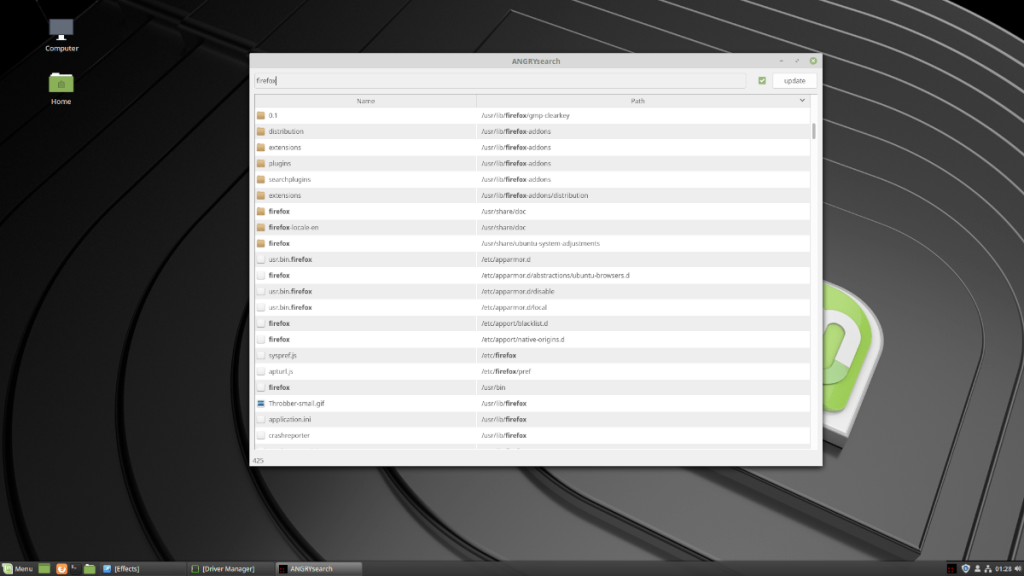



![Téléchargez FlightGear Flight Simulator gratuitement [Amusez-vous] Téléchargez FlightGear Flight Simulator gratuitement [Amusez-vous]](https://tips.webtech360.com/resources8/r252/image-7634-0829093738400.jpg)




